Nikon D3000 - инструкции и руководства
Фотоаппарат Nikon D3000 - инструкции пользователя по применению, эксплуатации и установке на русском языке читайте онлайн в формате pdf
Инструкции:
Инструкция по эксплуатации Nikon D3000

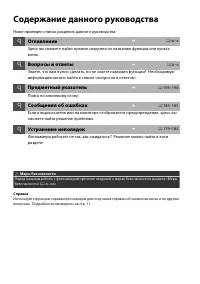
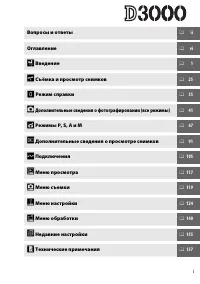
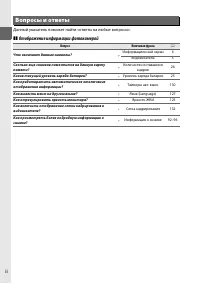
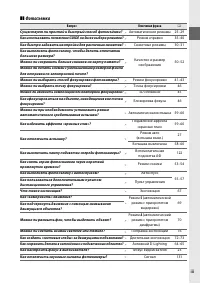
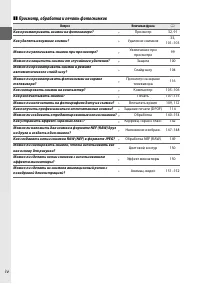
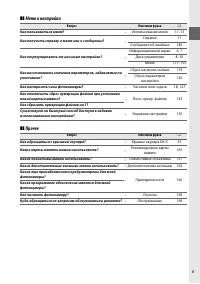
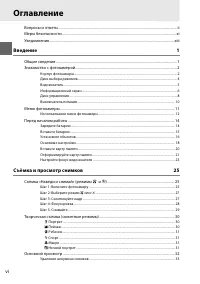
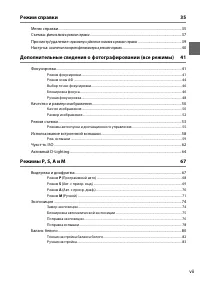
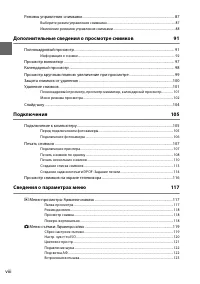
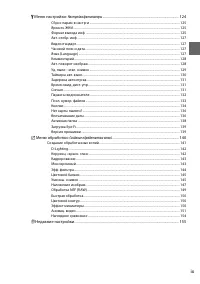
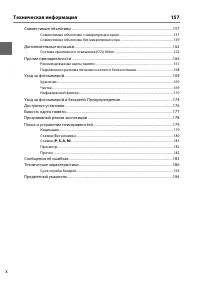
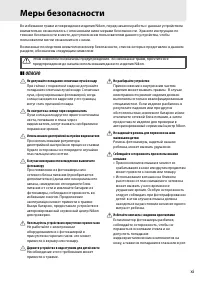




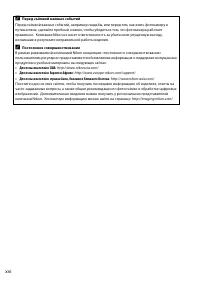
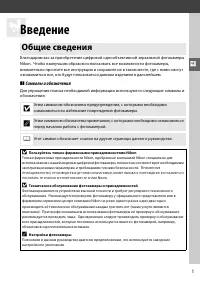

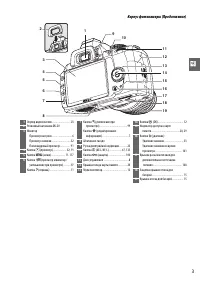
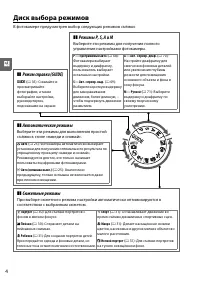
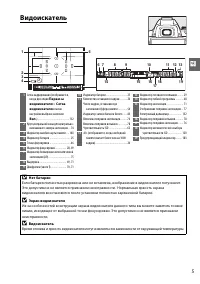
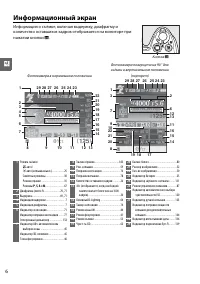
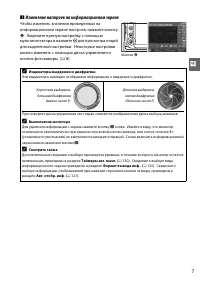
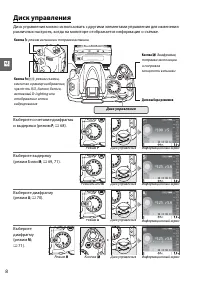
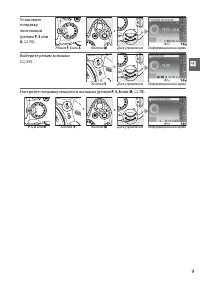
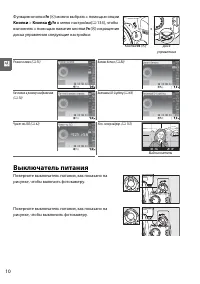
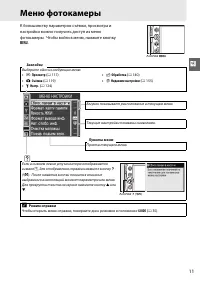
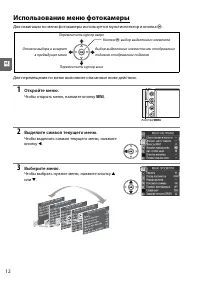
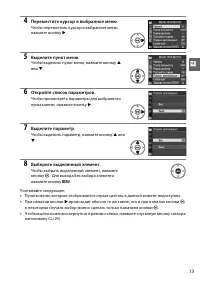
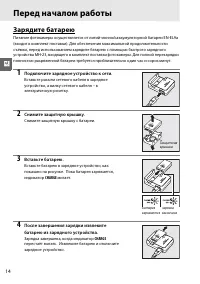
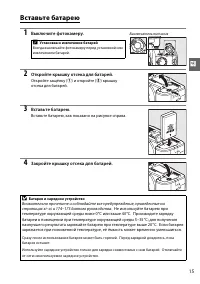
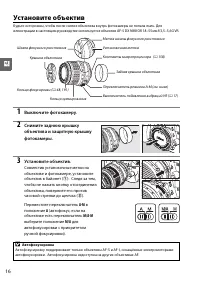
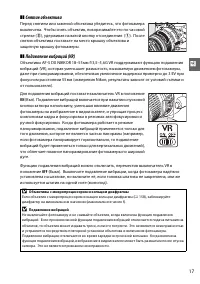
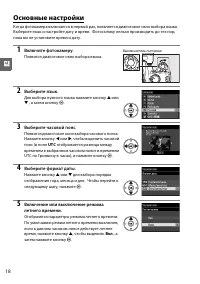
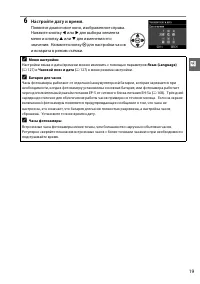
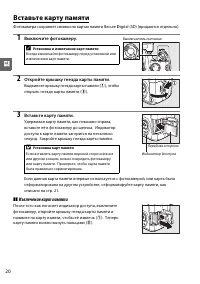
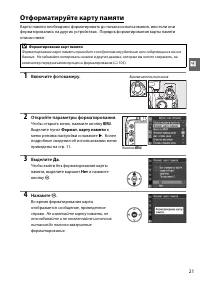
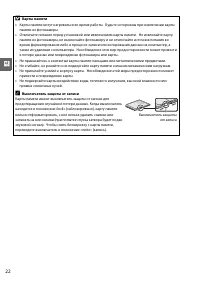
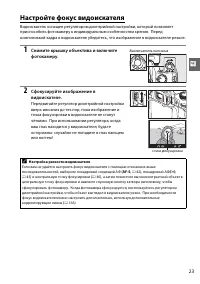


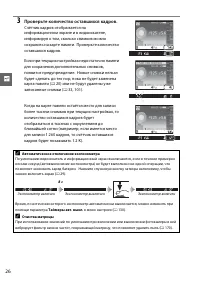
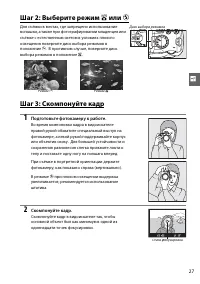
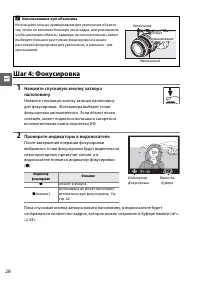
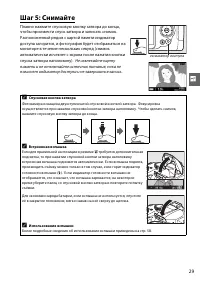
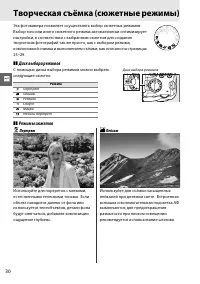


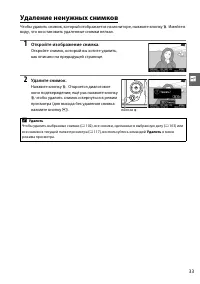
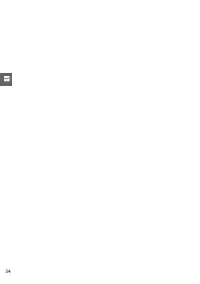

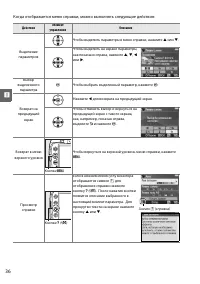
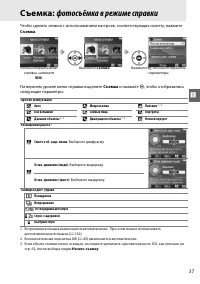
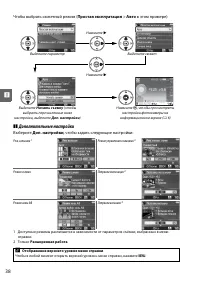
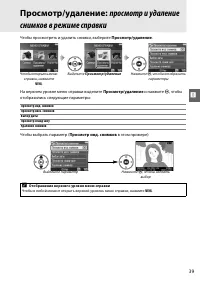
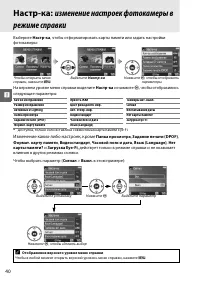
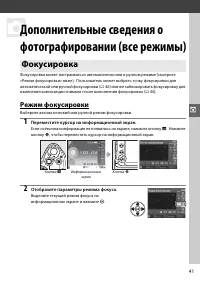
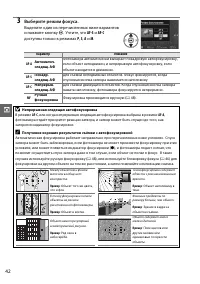
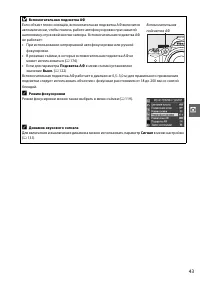
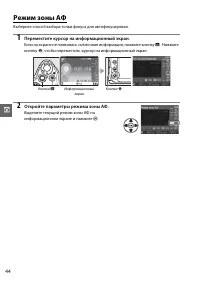
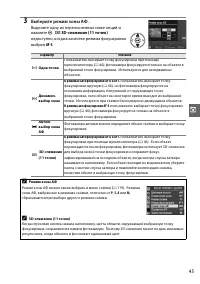

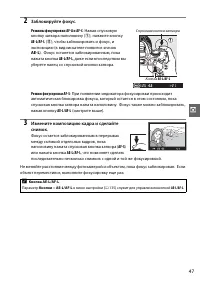
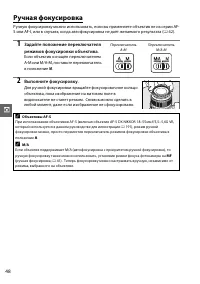
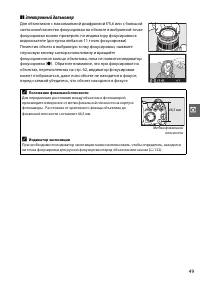



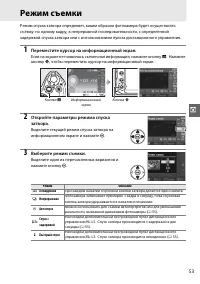
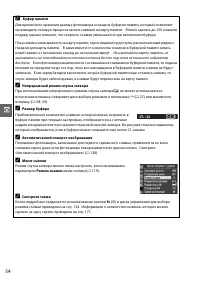
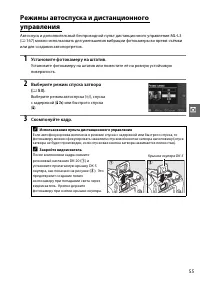

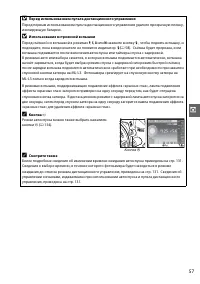
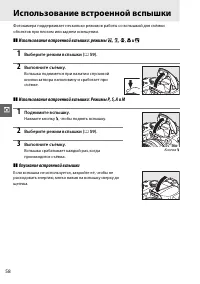
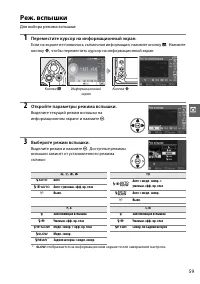
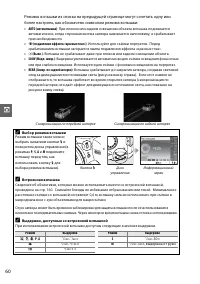
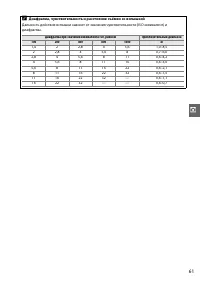
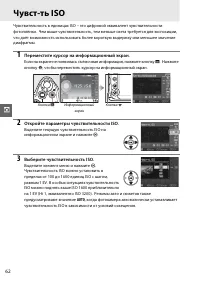
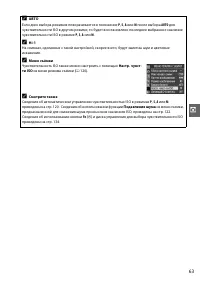
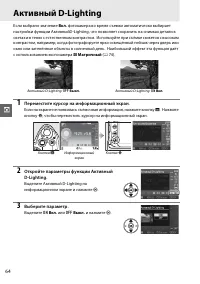
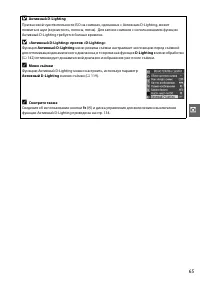
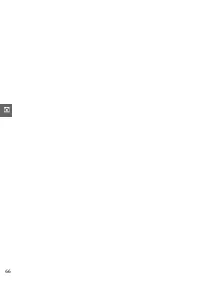

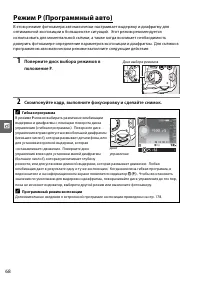
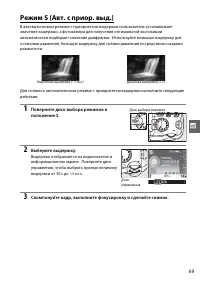
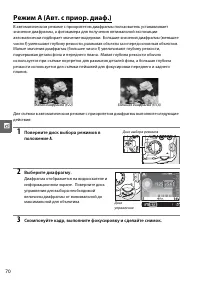
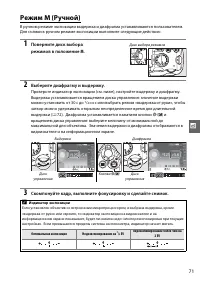
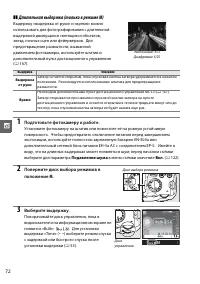
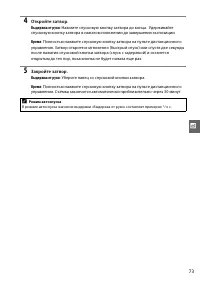
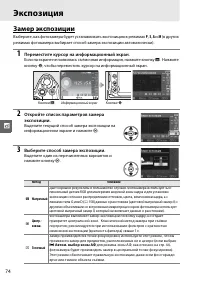
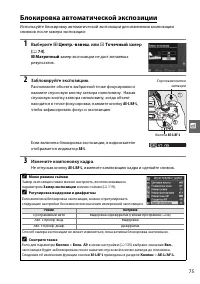
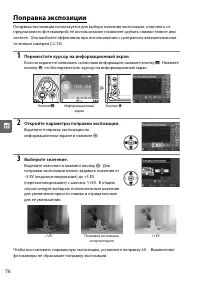
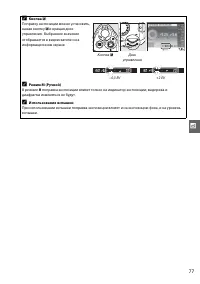
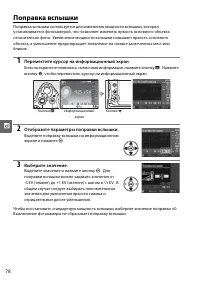
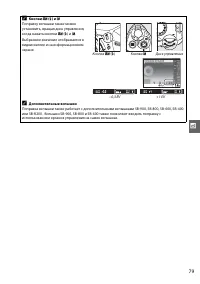
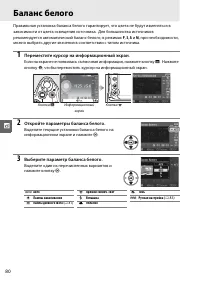
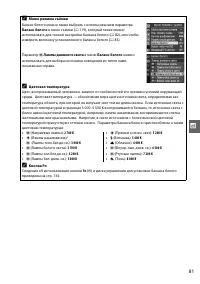
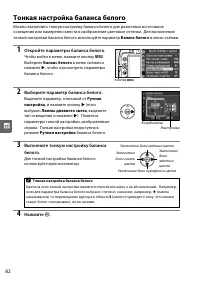
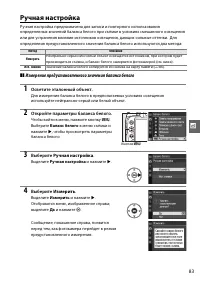
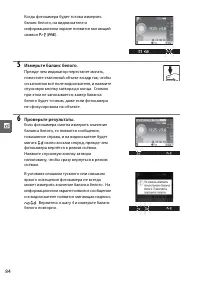
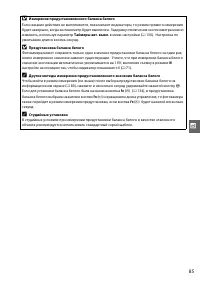
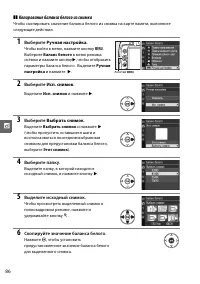

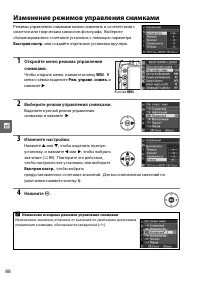
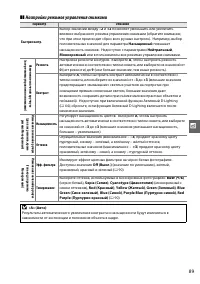
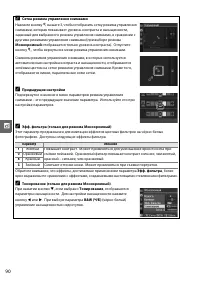

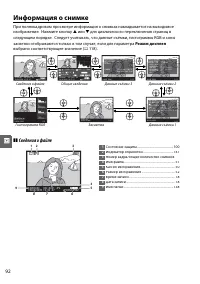
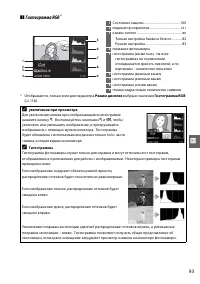
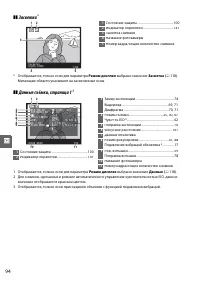
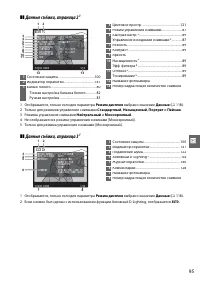
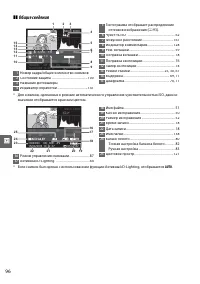

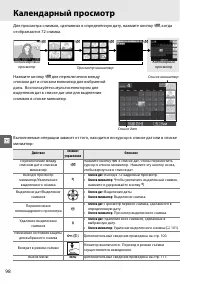
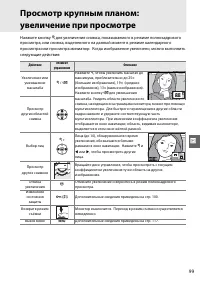
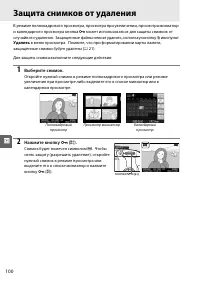
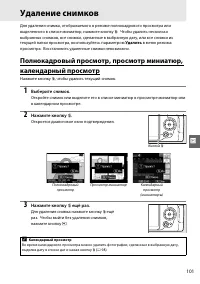
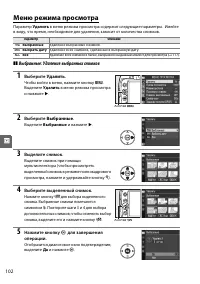
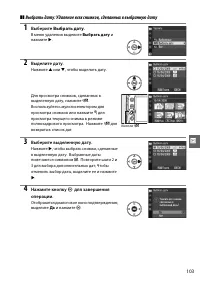
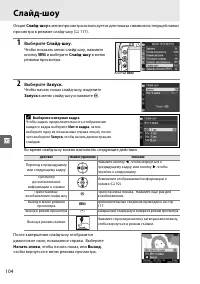

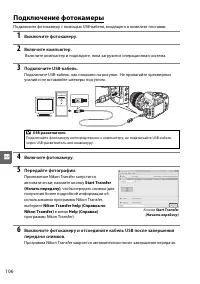
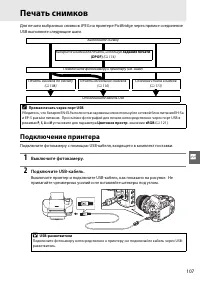
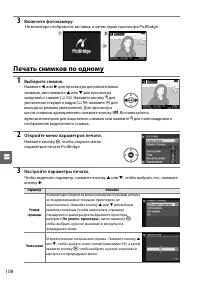
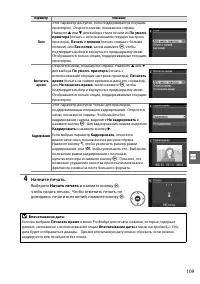
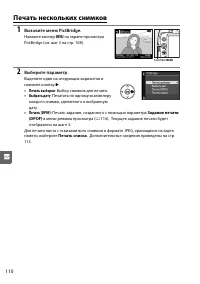
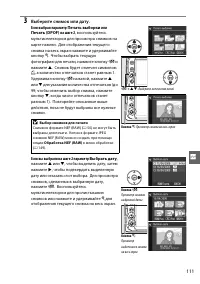
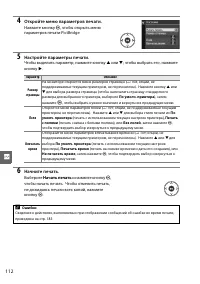
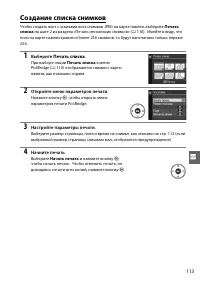
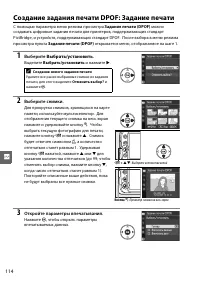
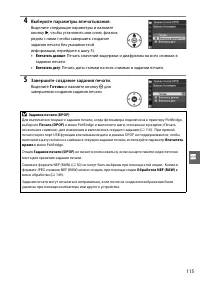
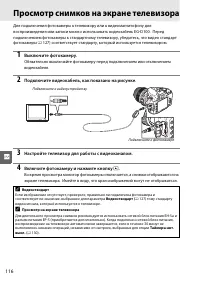

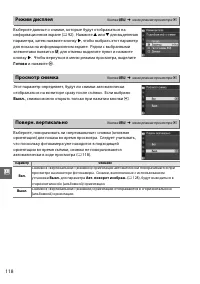
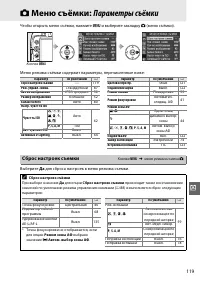
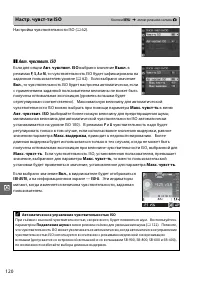
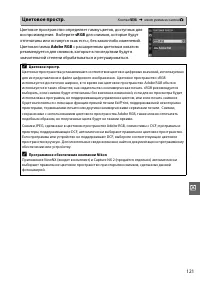
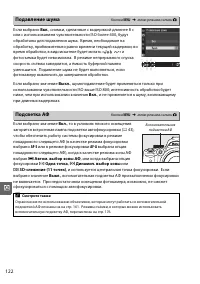
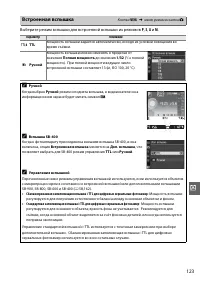
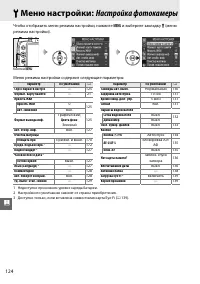
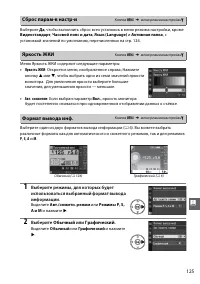




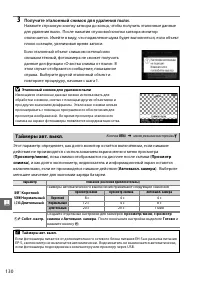
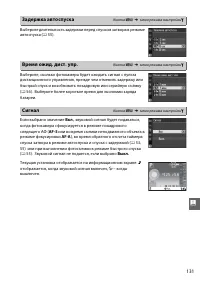
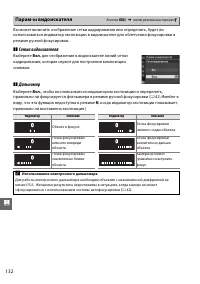
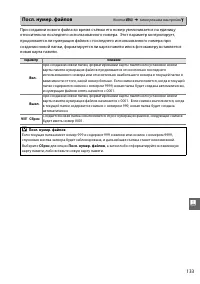
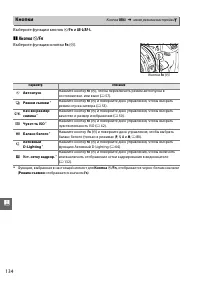
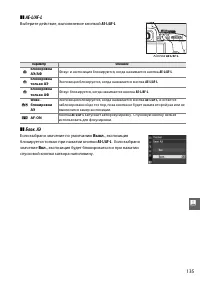
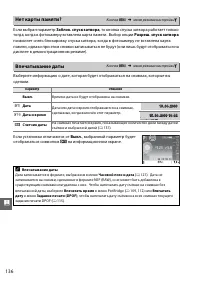

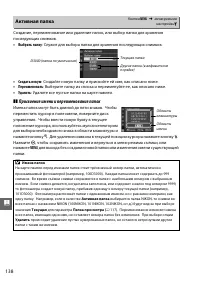
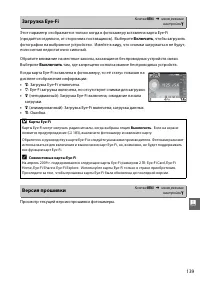
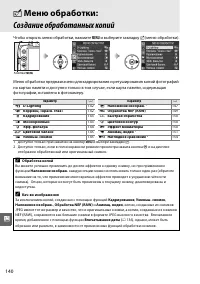
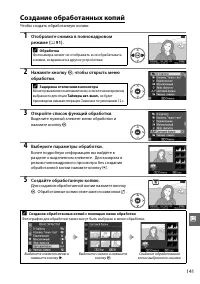
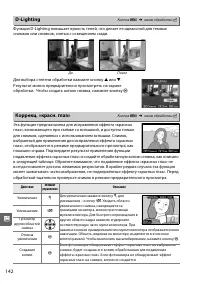

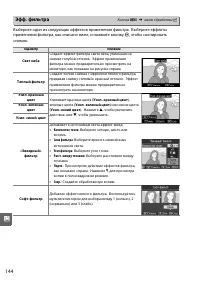
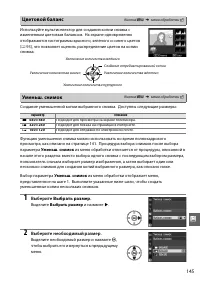
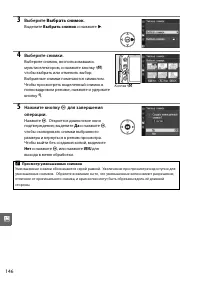
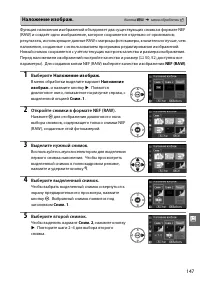
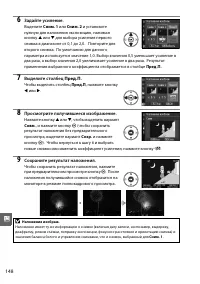
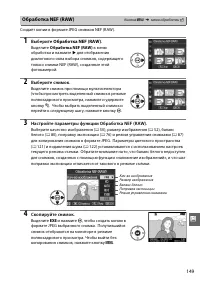
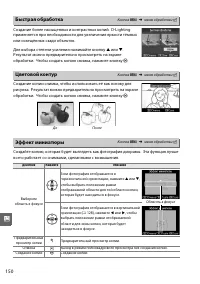
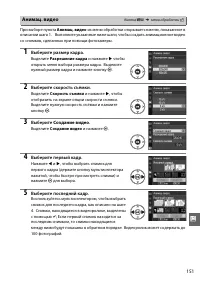

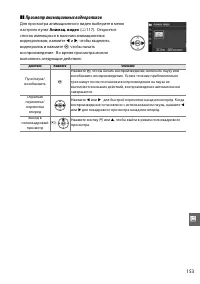

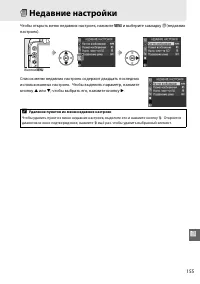
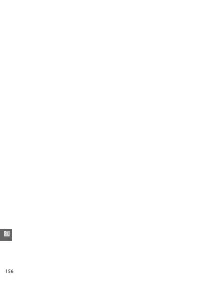
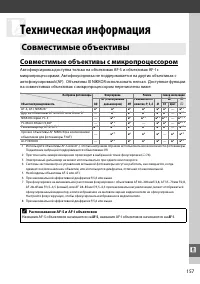
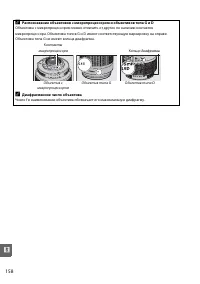
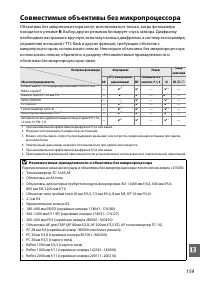

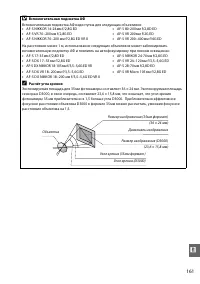
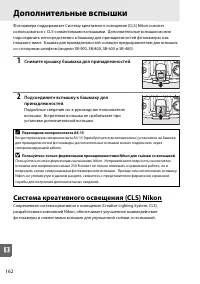
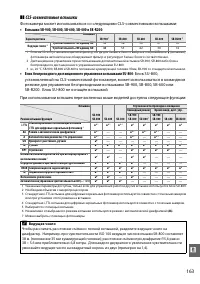
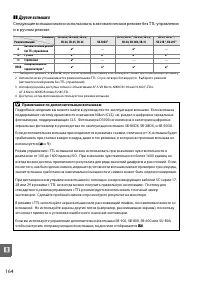
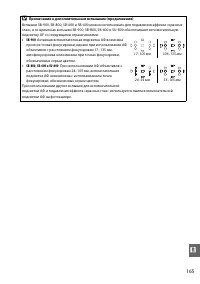
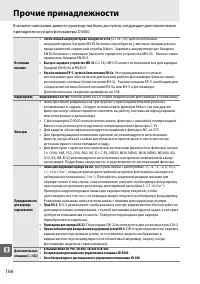
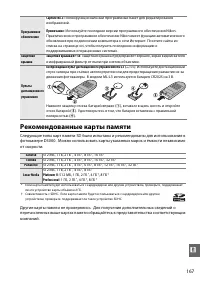
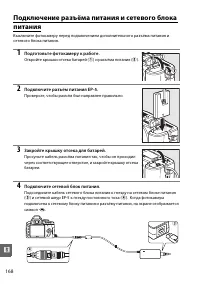
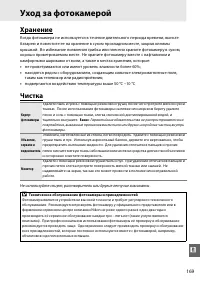
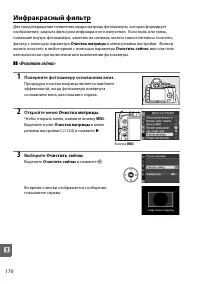
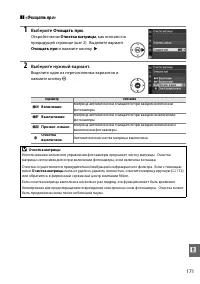
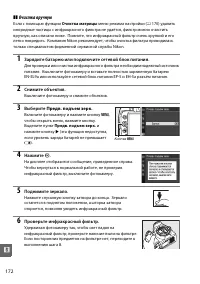
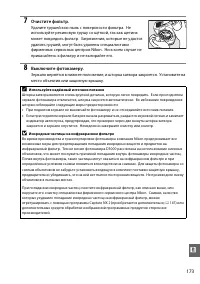


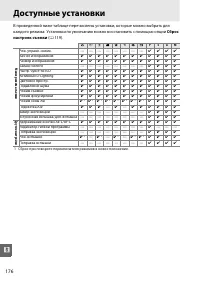
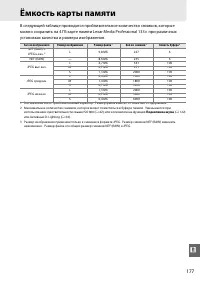
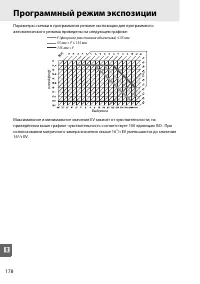
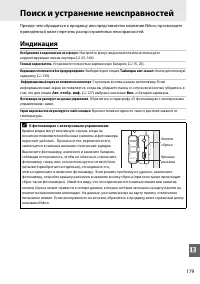



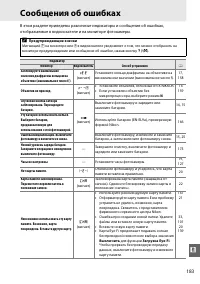
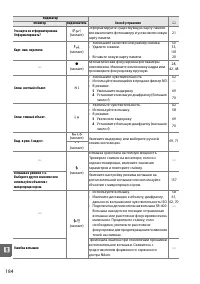
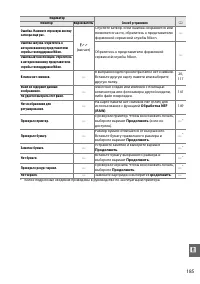
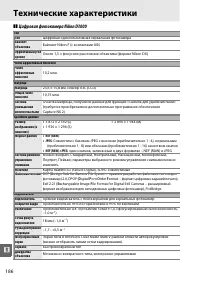
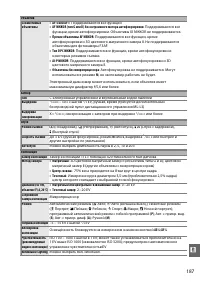
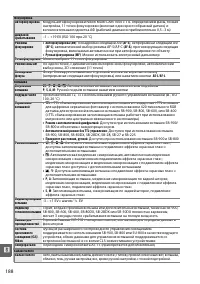
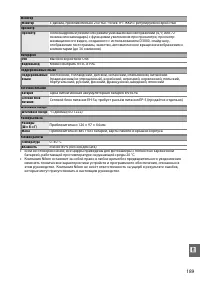
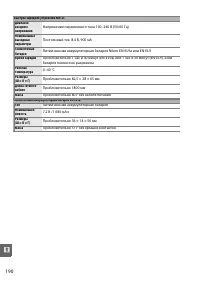
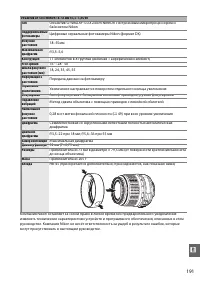
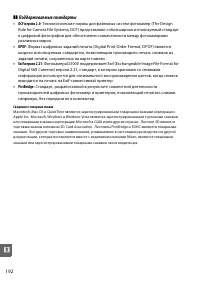
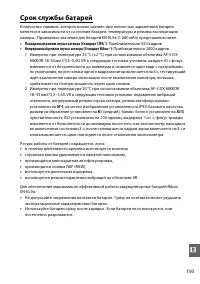
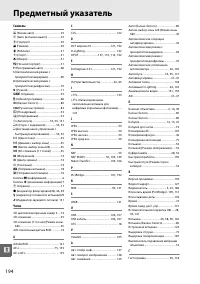
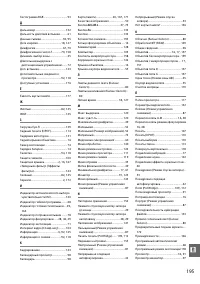
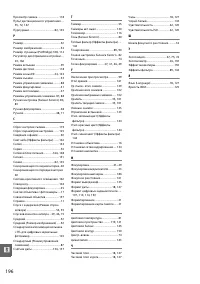
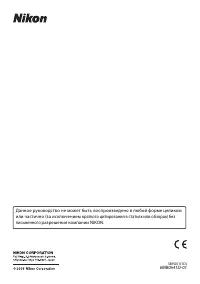
Краткое содержание
Содержание данного руководства Ниже приведен список разделов данного руководства: A Меры безопасности Перед началом работы с фотокамерой прочтите сведения о мерах безопасности в разделе «Меры безопасности» ( 0 xi–xvi). Справка Используйте функцию справки фотокамеры для получения справки об элементах...
i Вопросы и ответы 0 ii Оглавление 0 vi X Введение 0 1 s Съёмка и просмотр снимков 0 25 ! Режим справки 0 35 z Дополнительные сведения о фотографировании (все режимы) 0 41 t Режимы P, S, A и M 0 67 I Дополнительные сведения о просмотре снимков 0 91 Q Подключения 0 105 o Меню просмотра 0 117 i Меню с...
ii Данный указатель поможет найти «ответы на любые вопросы». Вопросы и ответы ❚❚ Отображение информации фотокамерой Вопрос Ключевая фраза 0 Что означают данные символы? Информационный экран 6 Видоискатель 5 Сколько еще снимков поместится на данную карту памяти? Количество оставшихся кадров 26 Каков ...
iii ❚❚ Фотосъемка Вопрос Ключевая фраза 0 Существует ли простой и быстрый способ фотосъёмки? Автоматические режимы 25–29 Как использовать положение GUIDE на диске выбора режимов? Режим справки 35–40 Как быстро задавать настройки для различных сюжетов? Сюжетные режимы 30–31 Как выполнять фотосъемку, ...
iv ❚❚ Просмотр, обработка и печать фотоснимков Вопрос Ключевая фраза 0 Как просматривать снимки на фотокамере? Просмотр 32, 91 Как удалять ненужные снимки? Удаление снимков 33, 101–103 Можно ли увеличивать снимки при просмотре? Увеличение при просмотре 99 Можно ли защитить снимки от случайного удале...
v ❚❚ Меню и настройки Вопрос Ключевая фраза 0 Как пользоваться меню? Использование меню 11–13 Как получить справку о меню или о сообщении? Справка 11 Сообщения об ошибках 183 Как отрегулировать те или иные настройки? Информационный экран 6, 7 Диск управления 8–10 Меню 117–155 Как восстановить значен...
vi Вопросы и ответы ...................................................................................................................................... iiМеры безопасности ................................................................................................................................
vii Режим справки 35 Меню справки ........................................................................................................................................... 35Съeмка: фотосъёмка в режиме справки ...........................................................................................
viii Режимы управления снимками ........................................................................................................ 87 Выберите режим управления снимками ...................................................................................... 87Изменение режимов управления снимкам...
ix B Меню настройки: Настройка фотокамеры ...................................................................................... 124 Сброс парам-в настр-и .................................................................................................................. 125Яркость ЖКИ ..................
x Техническая информация 157 Совместимые объективы ..................................................................................................................157 Совместимые объективы с микропроцессором ..................................................................... 157Совместимые объек...
xi Меры безопасности Во избежание травм и повреждения изделия Nikon, перед началом работы с данным устройством внимательно ознакомьтесь с описанными ниже мерами безопасности. Храните инструкции по технике безопасности в месте, доступном всем пользователям данного устройства, чтобы пользователи могли...
xii A Соблюдайте осторожность при обращении с батареями Неправильное обращение с батареями может привести к их протеканию или взрыву. При использовании батарей, предназначенных для данного изделия, соблюдайте следующие меры предосторожности: • Используйте с данным изделием только рекомендованные бат...
xiii Уведомления • Никакие части руководств, включенных в комплект поставки изделия, не могут быть воспроизведены, переданы, переписаны, сохранены в информационно-поисковой системе или переведены на любой язык, в любой форме, любыми средствами без предварительного письменного разрешения компании Nik...
xiv Уведомление для пользователей в Европе Данный символ означает, что изделие должно утилизироваться отдельно. Следующие сведения касаются только пользователей в европейских странах: • Данное изделие предназначено для раздельной утилизации в соответствующих пунктах сбора. Не выбрасывайте его вместе...
xv Уведомление о запрещении копирования или воспроизведения Необходимо помнить, что даже простое обладание материалом, скопированным или воспроизведенным цифровым способом с помощью сканера, цифровой фотокамеры или другого устройства, может преследоваться по закону. • Материалы, копирование или восп...
xvi A Перед съёмкой важных событий Перед съёмкой важных событий, например свадьбы, или перед тем, как взять фотокамеру в путешествие, сделайте пробный снимок, чтобы убедиться том, что фотокамера работает правильно. Компания Nikon не несет ответственность за убытки или упущенную выгоду, возникшие в р...
1 X X Введение Благодарим вас за приобретение цифровой однообъективной зеркальной фотокамеры Nikon. Чтобы наилучшим образом использовать все возможности фотокамеры, внимательно прочтите все инструкции и сохраните их в таком месте, где с ними смогут ознакомиться все, кто будут пользоваться данным изд...
2 X Знакомство с фотокамерой Ознакомьтесь с элементами управления фотокамерой и средствами отображения информации. При необходимости отметьте этот раздел закладкой и обращайтесь к нему во время чтения остальных разделов руководства. Корпус фотокамеры 11 12 13 1 14 17 15 16 18 19 3 4 6 9 7 2 5 8 10 2...
X 4 Диск выбора режимов В фотокамере предусмотрен выбор следующих режимов съёмки: ❚❚ Режимы P, S, A и M Выберите эти режимы для получения полного управления настройками фотокамеры. P — Программный авто ( 0 68): Фотокамера выбирает выдержку и диафрагму, пользователь выбирает остальные настройки. S — ...
5 X Видоискатель 1 5 234 6 7 16 14 17 19 18 10 12 8 15 9 13 11 1 Сетка кадрирования (отображается, когда для опции Парам-ы видоискателя > Сетка видоискателя в меню настройки выбрано значение Вкл. ) ............................................. 132 2 Круг центральной зоны для центрально- взвешенно...
X 6 Информационный экран Информация о съёмке, включая выдержку, диафрагму и количество оставшихся кадров отображается на мониторе при нажатии кнопки R . Фотокамера в нормальном положении Фотокамера повернута на 90 ° для съёмки в вертикальном положении (портрет) Кнопка R 12 29 28 27 26 25 24 23 20 21...
7 X ❚❚ Изменение настроек на информационном экране Чтобы изменить значения приведенных на информационном экране настроек, нажмите кнопку P . Выделите нужную настройку с помощью мультиселектора и нажмите J для просмотра опций для выделенной настройки. Некоторые настройки можно изменять с помощью диск...
X 10 Выключатель питания Поверните выключатель питания, как показано на рисунке, чтобы включить фотокамеру. Поверните выключатель питания, как показано на рисунке, чтобы выключить фотокамеру. Функцию кнопки Fn ( E ) можно выбрать с помощью опции Кнопки > Кнопка E /Fn в меню настройки( 0 134), что...
11 X Меню фотокамеры К большинству параметров съёмки, просмотра и настройки можно получить доступ из меню фотокамеры. Чтобы войти в меню, нажмите кнопку G . Закладки Выберите одно из следующих меню: • D : Просмотр ( 0 117) • N : Обработка ( 0 140) • C : Съёмка ( 0 119) • m : Недавние настройки ( 0 1...
X 12 Использование меню фотокамеры Для навигации по меню фотокамеры используется мультиселектор и кнопка J . Для перемещения по меню выполните описанные ниже действия. 1 Откройте меню. Чтобы открыть меню, нажмите кнопку G . 2 Выделите символ текущего меню. Чтобы выделить символ текущего меню, нажмит...
14 X Перед началом работы Зарядите батарею Питание фотокамеры осуществляется от литий-ионной аккумуляторной батареи EN-EL9a (входит в комплект поставки). Для обеспечения максимальной продолжительности съёмки, перед использованием зарядите батарею с помощью быстрого зарядного устройства MH-23, входящ...
15 X Вставьте батарею 1 Выключите фотокамеру. 2 Откройте крышку отсека для батарей. Откройте защёлку ( q ) и откройте ( w ) крышку отсека для батарей. 3 Вставьте батарею. Вставьте батарею, как показано на рисунке справа. 4 Закройте крышку отсека для батарей. A Установка и извлечение батарей Всегда в...
X 16 Установите объектив Будьте осторожны, чтобы после снятия объектива внутрь фотокамеры не попала пыль. Для иллюстрации в настоящем руководстве используется объектив AF-S DX NIKKOR 18–55 мм f/3,5–5,6G VR. 1 Выключите фотокамеру. 2 Снимите заднюю крышку объектива и защитную крышку фотокамеры. 3 Уст...
17 X ❚❚ Снятие объектива Перед снятием или заменой объектива убедитесь, что фотокамера выключена. Чтобы снять объектив, поворачивайте его по часовой стрелке ( w ), удерживая нажатой кнопку отсоединения ( q ). После снятия объектива поставьте на место крышку объектива и защитную крышку фотокамеры. ❚❚...
X 18 Основные настройки Когда фотокамера включается в первый раз, появляется диалоговое окно выбора языка. Выберите язык и настройте дату и время. Фотосъёмку нельзя производить до тех пор, пока вы не установите время и дату. 1 Включите фотокамеру. Появится диалоговое окно выбора языка. 2 Выберите яз...
19 X 6 Настройте дату и время. Появится диалоговое окно, изображенное справа. Нажмите кнопку 4 или 2 для выбора элемента меню и кнопку 1 или 3 для изменения его значения. Нажмите кнопку J для настройки часов и возврата в режим съёмки. A Меню настройки Настройки языка и даты/времени можно изменить с ...
X 20 Вставьте карту памяти Фотокамера сохраняет снимки на картах памяти S ecure D igital (SD) (продаются отдельно). 1 Выключите фотокамеру. 2 Откройте крышку гнезда карты памяти. Выдвиньте крышку гнезда карты памяти ( q ), чтобы открыть гнездо карты памяти ( w ). 3 Вставьте карту памяти. Удерживая к...
21 X Отформатируйте карту памяти Карты памяти необходимо форматировать до начала использования, или если они форматировались на других устройствах. Порядок форматирования карты памяти описан ниже. 1 Включите фотокамеру. 2 Откройте параметры форматирования. Чтобы открыть меню, нажмите кнопку G . Выде...
X 22 D Карты памяти • Карты памяти могут нагреваться во время работы. Будьте осторожны при извлечении карты памяти из фотокамеры. • Отключите питание перед установкой или извлечением карты памяти. Не извлекайте карту памяти из фотокамеры, не выключайте фотокамеру и не отключайте источник питания во ...
23 X Настройте фокус видоискателя Видоискатель оснащен регулятором диоптрийной настройки, который позволяет приспособить фотокамеру к индивидуальным особенностям зрения. Перед компоновкой кадра в видоискателе убедитесь, что изображение в видоискателе резкое. 1 Снимите крышку объектива и включите фот...
25 s s Съёмка и просмотр снимков В данном разделе описывается, как производить съёмку в режиме i (авто), автоматическом режиме «наведи и снимай», в котором большинство настроек устанавливаются фотокамерой в соответствии с условиями съёмки, а вспышка срабатывает автоматически, если объект плохо освещ...
26 s 3 Проверьте количество оставшихся кадров. Счётчик кадров отображается на информационном экране и в видоискателе, информируя о том, сколько снимков можно сохранить на карте памяти. Проверьте количество оставшихся кадров. Если при текущих настройках недостаточно памяти для сохранения дополнительн...
27 s Шаг 2: Выберите режим i или j Для съёмки в местах, где запрещено использование вспышки, а также при фотографировании младенцев или съёмке с естественным светом в условиях плохого освещения поверните диск выбора режимов в положение j . В противном случае, поверните диск выбора режимов в положени...
28 s Шаг 4: Фокусировка 1 Нажмите спусковую кнопку затвора наполовину. Нажмите спусковую кнопку затвора наполовину для фокусировки. Фотокамера выберет точки фокусировки автоматически. Если объект плохо освещён, может подняться вспышка и загореться вспомогательная лампа подсветки АФ. 2 Проверьте инди...
29 s Шаг 5: Снимайте Плавно нажмите спусковую кнопку затвора до конца, чтобы произвести спуск затвора и записать снимок. Расположенный рядом с картой памяти индикатор доступа загорится, и фотография будет отображаться на мониторе в течение нескольких секунд (снимок автоматически исчезнет с экрана по...
30 s Творческая съёмка (сюжетные режимы) Эта фотокамера позволяет осуществлять выбор сюжетных режимов. Выбор того или иного сюжетного режима автоматически оптимизирует настройки, в соответствии с выбранным сюжетом для создания творческих фотографий так же просто, как с выбором режима, компоновкой сн...
32 s Основной просмотр С использованием настроек по умолчанию снимки автоматически отображаются на мониторе в течение 4 с после съёмки. Если на мониторе не отображается снимок, то последний сделанный снимок можно просмотреть, нажав кнопку K . 1 Нажмите кнопку K . На мониторе появится фотоснимок. 2 П...
33 s Удаление ненужных снимков Чтобы удалить снимок, который отображается на мониторе, нажмите кнопку O . Имейте в виду, что восстановить удаленные снимки нельзя. 1 Откройте изображение снимка. Откройте снимок, который вы хотите удалить, как описано на предыдущей странице. 2 Удалите снимок. Нажмите ...
35 ! ! Режим справки Меню справки обеспечивает доступ ко множеству часто используемых и полезных функций. Верхний уровень меню справки отображается после поворота диска режимов в положение g . Меню справки Выберите одно из следующих меню: Съемка Просмотр/удаление Настр-ка Выполните съёмку. Просмотри...
37 ! Съeмка: фотосъёмка в режиме справки Чтобы сделать снимок с использованием настроек, соответствующих сюжету, нажмите Съемка . На верхнем уровне меню справки выделите Съемка и нажмите J , чтобы отобразились следующие параметры: Чтобы открыть меню справки, нажмите G . Выделите Съемка Нажмите J , ч...
38 ! Чтобы выбрать сюжетный режим ( Простая эксплуатация > Авто в этом примере): ❚❚ Дополнительные настройки Выберите Доп. настройки , чтобы задать следующие настройки: Нажмите 2 Выделите параметр Выделите сюжет Нажмите 2 Выделите Начать съемку (чтобы выбрать перечисленные ниже настройки, выделит...
39 ! Просмотр/удаление: просмотр и удаление снимков в режиме справки Чтобы просмотреть и удалить снимки, выберите Просмотр/удаление . На верхнем уровне меню справки выделите Просмотр/удаление и нажмите J , чтобы отобразились следующие параметры: Чтобы выбрать параметр ( Просмотр инд. снимков в этом ...
40 ! Настр-ка: изменение настроек фотокамеры в режиме справки Выберите Настр-ка , чтобы отформатировать карты памяти или задать настройки фотокамеры: На верхнем уровне меню справки выделите Настр-ка и нажмите J , чтобы отобразились следующие параметры: Изменение каких-либо настроек, кроме Папка прос...
41 z z Дополнительные сведения о фотографировании (все режимы) Фокусировка может настраиваться автоматически или в ручном режиме (смотрите «Режим фокусировки» ниже). Пользователь может выбрать точку фокусировки для автоматической или ручной фокусировки ( 0 46) или же заблокировать фокусировку для из...
42 z 3 Выберите режим фокуса. Выделите один из перечисленных ниже вариантов и нажмите кнопку J . Учтите, что AF-S и AF-C доступны только в режимах P , S , A и M . Параметр Описание AF-A Автоматич. следящ. АФ Фотокамера автоматически выбирает покадровую автофокусировку, если объект неподвижен, и непр...
44 z Режим зоны АФ Выберите способ выбора точки фокуса для автофокусировки. 1 Переместите курсор на информационный экран. Если на экране не появилась съёмочная информация, нажмите кнопку R . Нажмите кнопку P , чтобы переместить курсор на информационный экран. 2 Откройте параметры режима зоны АФ. Выд...
45 z 3 Выберите режим зоны АФ. Выделите одну из перечисленных ниже опций и нажмите J . f 3D-слежение (11 точек) недоступно, когда в качестве режима фокусировки выбран AF-S . Параметр Описание c Одна точка Пользователь выбирает точку фокусировки при помощи мультиселектора ( 0 46); фотокамера фокусиру...
46 z Выбор точки фокусировки В режиме ручной фокусировки или когда автофокусировка скомбинирована с режимами зоны АФ, отличными от e Автом. выбор зоны АФ , вы можете выбрать одну из одиннадцати точек фокусировки, что позволяет компоновать снимки, располагая основной объект почти в любом месте в кадр...
47 z 2 Заблокируйте фокус. Режимы фокусировки AF-A и AF-C : Нажав спусковую кнопку затвора наполовину ( q ), нажмите кнопку AE-L/AF-L ( w ), чтобы заблокировать и фокус, и экспозицию (в видоискателе появится значок AE-L ). Фокус останется заблокированным, пока нажата кнопка AE-L/AF-L , даже если впо...
48 z Ручная фокусировка Ручную фокусировку можно использовать, если вы применяете объектив не из серии AF-S или AF-I, или в случаях, когда автофокусировка не даёт желаемого результата ( 0 42). 1 Задайте положение переключателя режимов фокусировки объектива. Если объектив оснащён переключателем A-M и...
49 z ❚❚ Электронный дальномер Для объективов с максимальной диафрагмой f/5,6 или с большой светосилой качество фокусировки на объекте в выбранной точке фокусировки можно проверить по индикатору фокусировки в видоискателе (доступна любая из 11 точек фокусировки). Поместив объект в выбранную точку фок...
50 z Качество и размер изображения В совокупности качество и размер изображения определяют, сколько места занимает снимок на карте памяти. Снимки большего размера и лучшего качества можно распечатать в большом формате, однако они занимают больше памяти, что означает, что на карте памяти поместится м...
52 z Размер изображения Размер изображения измеряется в пикселях. 1 Переместите курсор на информационный экран. Если на экране не появилась съёмочная информация, нажмите кнопку R . Нажмите кнопку P , чтобы переместить курсор на информационный экран. 2 Откройте параметры размера изображения. Выделите...
53 z Режим съемки Режим спуска затвора определяет, каким образом фотокамера будет осуществлять съёмку: по одному кадру, в непрерывной последовательности, с определённой задержкой спуска затвора или с использованием пульта дистанционного управления. 1 Переместите курсор на информационный экран. Если ...
55 z Режимы автоспуска и дистанционного управления Автоспуск и дополнительный беспроводной пульт дистанционного управления ML-L3 ( 0 167) можно использовать для уменьшения вибрации фотокамеры во время съёмки или для создания автопортретов. 1 Установите фотокамеру на штатив. Установите фотокамеру на ...
58 z Использование встроенной вспышки Фотокамера поддерживает несколько режимов работы со вспышкой для съёмки объектов при плохом или заднем освещении. ❚❚ Использование встроенной вспышки: режимы i , k , p , n и o 1 Выберите режим вспышки ( 0 59). 2 Выполните съёмку. Вспышка поднимется при нажатии с...
59 z Реж. вспышки Для выбора режима вспышки: 1 Переместите курсор на информационный экран. Если на экране не появилась съёмочная информация, нажмите кнопку R . Нажмите кнопку P , чтобы переместить курсор на информационный экран. 2 Откройте параметры режима вспышки. Выделите текущий режим вспышки на ...
62 z Чувст-ть ISO Чувствительность в единицах ISO – это цифровой эквивалент чувствительности фотоплёнки. Чем выше чувствительность, тем меньше света требуется для экспозиции, что даёт возможность использовать более короткую выдержку или меньшее значение диафрагмы. 1 Переместите курсор на информацион...
64 z Активный D-Lighting Если выбрано значение Вкл. фотокамера во время съемки автоматически выбирает настройки функции АктивныйD-Lighting, что позволяет сохранить на снимках детали в светах и в тенях с естественным контрастом. Используйте при съёмке сюжетов с высоким контрастом, например, когда фот...
67 t t Режимы P, S, A и M Режимы P , S , A и M предоставляют различные возможности управления выдержкой и диафрагмой: Выдержка и диафрагма Режим Описание P Программный авто ( 0 68) Фотокамера подбирает выдержку и диафрагму для установки оптимальной экспозиции. Используется для моментальных снимков и...
68 t Режим P (Программный авто) В этом режиме фотокамера автоматически настраивает выдержку и диафрагму для оптимальной экспозиции в большинстве ситуаций. Этот режим рекомендуется использовать для моментальной съёмки, а также когда возникает необходимость доверить фотокамере определение параметров э...
71 t Режим M (Ручной) В ручном режиме экспозиции выдержка и диафрагма устанавливаются пользователем. Для съёмки в ручном режиме экспозиции выполните следующие действия: 1 Поверните диск выбора режимов в положение M . 2 Выберите диафрагму и выдержку. Проверьте индикатор экспозиции (см. ниже), настрой...
72 t ❚❚ Длительная выдержка (только в режиме M) Выдержку «выдержка от руки» и «время» можно использовать для фотографирования с длительной выдержкой движущихся светящихся объектов, звезд, ночных сцен или фейерверков. Для предотвращения размытости, вызванной движением фотокамеры, используйте штатив и...
73 t 4 Откройте затвор. Выдержка от руки : Нажмите спусковую кнопку затвора до конца. Удерживайте спусковую кнопку затвора в нажатом положении до завершения экспозиции. Время : Полностью нажмите спусковую кнопку затвора на пульте дистанционного управления. Затвор откроется мгновенно (быстрый спуск) ...
74 t Экспозиция Замер экспозиции Выберите, как фотокамера будет устанавливать экспозицию в режимах P , S , A и M (в других режимах фотокамера выбирает способ замера экспозиции автоматически). 1 Переместите курсор на информационный экран. Если на экране не появилась съёмочная информация, нажмите кноп...
75 t Блокировка автоматической экспозиции Используйте блокировку автоматической экспозиции для изменения композиции снимков после замера экспозиции: 1 Выберите M Центр.-взвеш. или N Точечный замер ( 0 74). L Матричный замер экспозиции не даст желаемых результатов. 2 Заблокируйте экспозицию. Располож...
76 t Поправка экспозиции Поправка экспозиции используется для выбора значения экспозиции, отличного от предлагаемого фотокамерой; её использование позволяет сделать снимки темнее или светлее. Она наиболее эффективна при использовании с центрально-взвешенным или точечным замером ( 0 74). 1 Переместит...
78 t Поправка вспышки Поправка вспышки используется для изменения мощности вспышки, которая устанавливается фотокамерой, что позволяет изменять яркость основного объекта относительно фона. Увеличение мощности вспышки повышает яркость основного объекта, а уменьшение предотвращает появление на снимке ...
80 t Баланс белого Правильная установка баланса белого гарантирует, что цвета не будут изменяться в зависимости от цвета освещения источника. Для большинства источников рекомендуется автоматический баланс белого; в режимах P , S , A и M , при необходимости, можно выбрать другие значения в соответств...
83 t Ручная настройка Ручная настройка предназначена для записи и повторного использования определенных значений баланса белого при съёмке в условиях смешанного освещения или для устранения влияния источников освещения, дающих сильные оттенки. Для определения предустановленного значения баланса бело...
84 t Когда фотокамера будет готова измерить баланс белого, на видоискателе и информационном экране появится мигающий символ D ( L ). 5 Измерьте баланс белого. Прежде чем индикатор перестанет мигать, поместите эталонный объект в кадр так, чтобы он заполнил всё поле видоискателя, и нажмите спусковую к...
86 t ❚❚ Копирование баланса белого из снимка Чтобы скопировать значение баланса белого из снимка на карте памяти, выполните следующие действия. 1 Выберите Ручная настройка . Чтобы войти в меню, нажмите кнопку G . Выберите Баланс белого в меню режима съёмки и нажмите кнопку 2 , чтобы отобразить парам...
87 t Режимы управления снимками Уникальная система режимов управления снимками компании Nikon позволяет переносить настройки обработки снимков, включая резкость, контраст, насыщенность и оттенки между совместимыми устройствами и программным обеспечением. Выберите режим управления снимками В фотокаме...
88 t Изменение режимов управления снимками Режимы управления снимками можно изменить в соответствии с сюжетом или творческим замыслом фотографа. Выберите сбалансированное сочетание установок с помощью параметра Быстрая настр. или создайте отдельные установки вручную. 1 Откройте меню режима управлени...
89 t ❚❚ Настройки режимов управления снимками Параметр Описание Быстрая настр. Выбор значений между –2 и +2 позволяет уменьшить или увеличить влияние выбранного режима управления снимками (обратите внимание, что при этом происходит сброс всех ручных настроек). Например, выбор положительных значений ...
91 I I Дополнительные сведения о просмотре снимков Для включения режима просмотра снимков нажмите K . На экране появится последний сделанный снимок. Полнокадровый просмотр Действие Элемент управления Описание Просмотр остальных снимков Нажмите кнопку 2 для просмотра снимков в порядке записи или кноп...
92 I Информация о снимке При полнокадровом просмотре информация о снимках накладывается на выводимое изображение. Нажмите кнопку 1 или 3 для циклического переключения страниц в следующем порядке. Следует учитывать, что данные съёмки, гистограммы RGB и зоны засветки отображаются только в том случае, ...
94 I ❚❚ Засветка * * Отображается, только если для параметра Режим дисплея выбрано значение Засветка ( 0 118). Мигающие области указывают на засвеченные зоны. ❚❚ Данные съёмки, страница 1 1 1 Отображается, только если для параметра Режим дисплея выбрано значение Данные ( 0 118). 2 Для снимков, сдела...
97 I Просмотр миниатюр Для просмотра снимков в виде «обзорных листов» из четырёх, девяти или 72 снимков нажмите кнопку W . Полнокадровый просмотр Календарный просмотр Просмотр миниатюр Действие Элемент управления Описание Увеличение количества изображений W Нажмите кнопку W , чтобы увеличить количес...
98 I Календарный просмотр Для просмотра снимков, сделанных в определённую дату, нажмите кнопку W , когда отображаются 72 снимка. Нажмите кнопку W для переключения между списком дат и списком миниатюр для выбранной даты. Воспользуйтесь мультиселектором для выделения дат в списке дат или для выделения...
100 I Защита снимков от удаления В режиме полнокадрового просмотра, просмотра при увеличении, просмотра миниатюр и календарного просмотра кнопка L может использоваться для защиты снимков от случайного удаления. Защищенные файлы нельзя удалить, используя кнопку O или пункт Удалить в меню просмотра. П...
101 I Удаление снимков Для удаления снимка, отображаемого в режиме полнокадрового просмотра или выделенного в списке миниатюр, нажмите кнопку O . Чтобы удалить несколько выбранных снимков, все снимки, сделанные в выбранную дату, или все снимки из текущей папки просмотра, воспользуйтесь параметром Уд...
102 I Меню режима просмотра Параметр Удалить в меню режима просмотра содержит следующие параметры. Имейте в виду, что время, необходимое для удаления, зависит от количества снимков. ❚❚ Выбранные: Удаление выбранных снимков 1 Выберите Удалить . Чтобы войти в меню, нажмите кнопку G . Выделите Удалить ...
103 I ❚❚ Выбрать дату: Удаление всех снимков, сделанных в выбранную дату 1 Выберите Выбрать дату . В меню удаления выделите Выбрать дату и нажмите 2 . 2 Выделите дату. Нажмите 1 или 3 , чтобы выделить дату. Для просмотра снимков, сделанных в выделенную дату, нажмите W . Воспользуйтесь мультиселектор...
104 I Слайд-шоу Опция Слайд-шоу в меню просмотра используется для показа снимков из текущей папки просмотра в режиме слайд-шоу ( 0 117). 1 Выберите Слайд-шоу . Чтобы показать меню слайд-шоу, нажмите кнопку G и выберите Слайд-шоу в меню режима просмотра. 2 Выберите Запуск . Чтобы начать показ слайд-ш...
105 Q Q Подключения В данном разделе описано, как пользоваться USB-кабелем UC-E4 (входит в комплект поставки) для подключения фотокамеры к компьютеру. Перед подключением фотокамеры Прежде чем подключать фотокамеру, установите программное обеспечение с компакт-диска из комплекта поставки Software Sui...
106 Q Подключение фотокамеры Подключите фотокамеру с помощью USB-кабеля, входящего в комплект поставки. 1 Выключите фотокамеру. 2 Включите компьютер. Включите компьютер и подождите, пока загрузится операционная система. 3 Подключите USB-кабель. Подключите USB-кабель, как показано на рисунке. Не прил...
107 Q Печать снимков Для печати выбранных снимков JPEG на принтере PictBridge через прямое соединение USB выполните следующие шаги. Подключение принтера Подключите фотокамеру с помощью USB-кабеля, входящего в комплект поставки. 1 Выключите фотокамеру. 2 Подключите USB-кабель. Выключите принтер и под...
108 Q 3 Включите фотокамеру. На мониторе отобразится заставка, а затем экран просмотра PictBridge. Печать снимков по одному 1 Выберите снимок. Нажмите 4 или 2 для просмотра дополнительных снимков, или нажмите 1 или 3 для просмотра сведений о снимке ( 0 92). Нажмите кнопку X для увеличения текущего к...
109 Q 4 Начните печать. Выберите Начать печать и нажмите кнопку J , чтобы начать печать. Чтобы отменить печать, не дожидаясь печати всех копий, нажмите кнопку J . Поля Этот параметр доступен, если поддерживается текущим принтером. Откроется меню, показанное справа. Нажмите 1 или 3 для выбора стиля п...
110 Q Печать нескольких снимков 1 Вызовите меню PictBridge. Нажмите кнопку G на экране просмотра PictBridge (см. шаг 3 на стр. 108). 2 Выберите параметр. Выделите один из следующих вариантов и нажмите кнопку 2 . • Печать выборки : Выбор снимков для печати. • Выбрать дату : Печатать по одному экземпл...
111 Q 3 Выберите снимок или дату. Если выбран параметр Печать выборки или Печать (DPOF) на шаге 2 , воспользуйтесь мультиселектором для просмотра снимков на карте памяти. Для отображения текущего снимка на весь экран нажмите и удерживайте кнопку X . Чтобы выбрать текущую фотографию для печати, нажми...
113 Q Создание списка снимков Чтобы создать лист с эскизами всех снимков JPEG на карте памяти, выберите Печать списка на шаге 2 из раздела «Печать нескольких снимков» ( 0 110). Имейте в виду, что если на карте памяти хранится более 256 снимков, то будут напечатаны только первые 256. 1 Выберите Печат...
114 Q Создание задания печати DPOF: Задание печати С помощью параметра меню режима просмотра Задание печати (DPOF) можно создавать цифровые задания печати для принтеров, поддерживающих стандарт PictBridge, и устройств, поддерживающих стандарт DPOF. После выбора в меню режима просмотра пункта Задание...
115 Q 4 Выберите параметры впечатывания. Выделите следующие параметры и нажмите кнопку 2 , чтобы установить или снять флажок рядом с ними (чтобы завершить создание задания печати без указания этой информации, перейдите к шагу 5). • Впечатать данные : Печать значений выдержки и диафрагмы на всех сним...
116 Q Просмотр снимков на экране телевизора Для подключения фотокамеры к телевизору или к видеомагнитофону для воспроизведения или записи можно использовать видеокабель EG-D100. Перед подключением фотокамеры к стандартному телевизору, убедитесь, что видео стандарт фотокамеры 0 127) соответствует ста...
117 M o Сведения о параметрах меню Чтобы вызвать меню режима просмотра, нажмите G и выберите закладку D (меню режима просмотра). Меню режима просмотра содержит следующие параметры: Выберите папку для просмотра: D Меню просмотра: Управление снимками Кнопка G Параметр По умолчанию 0 Параметр По умолча...
119 i C Меню съёмки: Параметры съёмки Чтобы открыть меню съёмки, нажмите G и выберите закладку C (меню съёмки). Меню режима съёмки содержит параметры, перечисленные ниже: Выберите Да для сброса настроек в меню режима съемки. Кнопка G Параметр По умолчанию 0 Сброс настроек съемки — 119 Реж. управл. с...
121 i Цветовое пространство определяет гамму цветов, доступных для воспроизведения. Выберите sRGB для снимков, которые будут отпечатаны или останутся «как есть», без каких-либо изменений. Цветовая гамма Adobe RGB с расширенным цветовым охватом рекомендуется для снимков, которые в последствии будут в...
122 i Если выбрано Вкл. , снимки, сделанные с выдержкой длиннее 8 с или с использованием чувствительности ISO более 400, будут обработаны для подавления шума. Время, необходимое на обработку, приблизительно равно времени текущей выдержки; во время обработки, в видоискателе будет мигать « l m » и фот...
123 i Выберите режим вспышки для встроенной вспышки из режимов P , S , A и M . Встроенная вспышка Кнопка G ➜ меню режима съемки C Параметр Описание 1 TTL Мощность вспышки задаётся автоматически, исходя из условий освещения во время съёмки. 2 Ручной Мощность вспышки можно изменять в пределах от значе...
124 g B Меню настройки: Настройка фотокамеры Чтобы отобразить меню режима настройки, нажмите G и выберите закладку B (меню режима настройки). Меню режима настройки содержит следующие параметры: 1 Недоступно при низком уровне заряда батареи.2 Настройки по умолчанию зависят от страны приобретения.3 До...
125 g Выберите Да , чтобы выполнить сброс всех установок в меню режима настройки, кроме Видеостандарт , Часовой пояс и дата , Язык (Language) и Активная папка , с установкой значений по умолчанию, перечисленных на стр. 124. Меню Яркость ЖКИ содержит следующие параметры: • Яркость ЖКИ : Откроется мен...
128 g Добавление комментариев к новым снимкам во время съёмки. Комментарии можно просматривать как метаданные с помощью программы ViewNX (входит в комплект поставки) или Capture NX 2 (продаётся отдельно; 0 167). Комментарии также видны на третьей странице информации о снимке, отображаемой на дисплее...
129 g Данный параметр предназначен для сбора данных, необходимых для функции «Снимок пыли» в программе Nikon Capture NX 2 (приобретается дополнительно, подробные сведения см. в руководстве пользователя Capture NX 2). Параметр Уд. пыли - этал. снимок доступен только в том случае, если на фотокамере у...
130 g 3 Получите эталонный снимок для удаления пыли. Нажмите спусковую кнопку затвора до конца, чтобы получить эталонные данные для удаления пыли. После нажатия спусковой кнопки затвора монитор отключается. Имейте в виду, что подавление шума будет выполняться, если объект плохо освещён, увеличивая в...
134 g Выберите функции кнопок E / Fn и AE-L/AF-L . ❚❚ Кнопка E /Fn Выберите функцию кнопки Fn ( E ). Кнопки Кнопка G ➜ меню режима настройки B Параметр Описание E Автоспуск Нажмите кнопку Fn ( E ), чтобы переключить режим автоспуска в состояние вкл. или выкл ( 0 57). I Режим съемки * Нажмите кнопку ...
136 g Если выбран параметр Заблок. спуск затвора , то кнопка спуска затвора работает только тогда, когда в фотокамеру вставлена карта памяти. Выбор опции Разреш. спуск затвора позволяет снять блокировку спуска затвора, когда в фотокамеру не вставлена карта памяти, однако при этом снимки записываться...
137 g ❚❚ Счетчик даты Вы можете сохранить до трёх отдельных событий в ячейках 1, 2 и 3. Когда вы в первый раз будете пользоваться счётчиком даты, вам надо будет выбрать дату в ячейке 1; введите дату с помощью мультиселектора и нажмите кнопку J . Чтобы изменить дату или сохранить другие даты, выделит...
138 g Создание, переименование или удаление папок, или выбор папки для хранения последующих снимков. • Выбрать папку : Служит для выбора папки для хранения последующих снимков. • Создать новую : Создайте новую папку и присвойте ей имя, как описано ниже. • Переименовать : Выберите папку из списка и п...
139 g Этот параметр отображается только когда в фотокамеру вставлена карта Eye-Fi (продаётся отдельно, от сторонних поставщиков). Выберите Включить , чтобы загрузить фотографии на выбранное устройство. Имейте в виду, что снимки загружаться не будут, если сигнал недостаточно сильный. Обратите внимани...
140 u N Меню обработки: Создание обработанных копий Чтобы открыть меню обработки, нажмите G и выберите закладку N (меню обработки). Меню обработки предназначено для кадрирования и ретуширования копий фотографий на картах памяти и доступно только в том случае, если карта памяти, содержащая фотографии...
141 u Создание обработанных копий Чтобы создать обработанную копию: 1 Отобразите снимка в полнокадровом режиме ( 0 91). 2 Нажмите кнопку J , чтобы открыть меню обработки. 3 Откройте список функций обработки. Выделите нужный элемент меню обработки и нажмите кнопку J . 4 Выберите параметры обработки. ...
143 u Создание кадрированной копии выбранного снимка. Границы рамки кадрирования выбранного снимка отображаются жёлтым цветом, процесс создания кадрированной копии описан в следующей таблице. Этот параметр позволяет создавать копии снимков с параметрами Черно-белый , Сепия , или Цианотипия , (монохр...
145 u Используйте мультиселектор для создания копии снимка с измененным цветовым балансом. На экране одновременно отображаются гистограммы красного, зелёного и синего цветов ( 0 93), что позволяет оценить распределение цветов на копии снимка. Создание уменьшенной копии выбранного снимка. Доступны сл...
147 u Функция наложения изображений объединяет два существующих снимка в формате NEF (RAW) и создаёт одно изображение, которое сохраняется отдельно от оригиналов; результаты, использующие данные RAW с матрицы фотокамеры, значительно лучше, чем наложения, созданные с использованием программы редактир...
149 u Создаёт копии в формате JPEG снимков NEF (RAW). 1 Выберите Обработка NEF (RAW) . Выделите Обработка NEF (RAW) в меню обработки и нажмите 2 для отображения диалогового окна выбора снимков, содержащего только снимки NEF (RAW), созданные этой фотокамерой. 2 Выберите снимок. Выделите снимок при по...
150 u Создание более насыщенных и контрастных копий. D-Lighting применяется при необходимости для увеличения яркости тёмных или освещённых сзади объектов. Для выбора степени усиления нажимайте кнопку 1 или 3 . Результат можно предварительно просмотреть на экране обработки. Чтобы создать копию снимка...
151 u При выборе пункта Анимац. видео из меню обработки открывается меню, показанное в описании шага 1. Выполните указанные ниже шаги, чтобы создать анимационное видео со снимков, сделанных при помощи фотокамеры. 1 Выберите размер кадра. Выделите Разрешение кадра и нажмите 2 чтобы открыть меню выбор...
152 u 6 Выберите Сохр . Откроется меню, изображенное справа. Если больше никакие изменения не нужны, выделите Сохр. и нажмите J , чтобы перейти к шагу 7. Выделите вариант Изм. и нажмите кнопку J для изменения видеоролика. Появятся следующие пункты: • Исходный снимок : Выберите новый исходный снимок....
153 u ❚❚ Просмотр анимационных видеороликов Для просмотра анимационного видео выберите в меню настроек пункт Анимац. видео ( 0 117). Откроется список имеющихся в наличии анимационных видеороликов; нажмите 4 и 2 , чтобы выделить видеоролик и нажмите J , чтобы начать воспроизведение. Во время просмотр...
154 u Сравнение обработанных копий с исходными снимками. Это опция доступна только, если была нажата кнопка J , чтобы отобразить меню обработки во время просмотра копии или оригинала снимка в полноэкранном режиме. 1 Выберите снимок. Выберите обработанную копию (отмеченные значком N ) или снимки, обр...
155 w m Недавние настройки Чтобы открыть меню недавних настроек, нажмите G и выберите закладку m (недавних настроек). Список меню недавних настроек содержит двадцать последних использованных настроек. Чтобы выделить параметр, нажмите кнопку 1 или 3 ; чтобы выбрать его, нажмите кнопку 2 . Кнопка G A ...
157 n n Техническая информация Совместимые объективы с микропроцессором Автофокусировка доступна только на объективах AF-S и объективах AF-I с микропроцессорами. Автофокусировка не поддерживается на других объективах с автофокусировкой (AF). Объективы IX NIKKOR использовать нельзя. Доступные функции...
159 n Совместимые объективы без микропроцессора Объективы без микропроцессора могут использоваться только, когда фотокамера находится в режиме M . Выбор других режимов блокирует спуск затвора. Диафрагму необходимо настраивать вручную, используя кольцо диафрагмы, а систему экспозамера, управление всп...
162 n Дополнительные вспышки Фотокамера поддерживает Систему креативного освещения (CLS) Nikon и может использоваться с CLS-совместимыми вспышками. Дополнительные вспышки можно подсоединить непосредственно к башмаку для принадлежностей фотокамеры, как показано ниже. Башмак для принадлежностей оснащё...
163 n ❚❚ CLS-совместимые вспышки Фотокамера может использоваться со следующими CLS-совместимыми вспышками: • Вспышки SB-900, SB-800, SB-600, SB-400 и SB-R200 : • Блок беспроводного дистанционного управления вспышками SU-800 : Блок SU-800, установленный на CLS-совместимой фотокамере, может использова...
164 n ❚❚ Другие вспышки Следующие вспышки можно использовать в автоматическом режиме без TTL-управления и в ручном режиме. Вспышка SB-80DX, SB-28DX, SB-28, SB-26, SB-25, SB-24 SB-50DX 1 SB-30, SB-27 2 , SB-22S, SB-22, SB-20, SB-16B, SB-15 SB-23, SB-29 3 , SB-21B 3 , SB-29S 3 Режим вспышки A Автомати...
166 n Прочие принадлежности В момент написания данного руководства были доступны следующие дополнительные принадлежности для фотокамеры D3000. Источники питания • Литий-ионная аккумуляторная батарея EN-EL9a ( 0 14–15): Дополнительные аккумуляторные батареи EN-EL9a можно приобрести у местных продавцо...
167 n Рекомендованные карты памяти Следующие типы карт памяти SD были испытаны и рекомендованы для использования в фотокамере D3000. Можно использовать карты указанных марок и ёмкости независимо от скорости. Другие карты памяти не проверялись. Для получения дополнительных сведений о перечисленных вы...
168 n Подключение разъёма питания и сетевого блока питания Выключите фотокамеру перед подключением дополнительного разъёма питания и сетевого блока питания. 1 Подготовьте фотокамеру к работе. Откройте крышки отсека батарей ( q ) и разъёма питания ( w ). 2 Подключите разъём питания EP-5. Проверьте, ч...
169 n Уход за фотокамерой Хранение Когда фотокамера не используется в течение длительного периода времени, выньте батарею и поместите ее на хранение в сухом прохладном месте, закрыв клеммы крышкой. Во избежание появления грибка или плесени храните фотокамеру в сухом, хорошо проветриваемом месте. Не ...
170 n Инфракрасный фильтр Для предотвращения появления муара матрица фотокамеры, которая формирует изображение, закрыта фильтром инфракрасного излучения. Если пыль или грязь, попавшие внутрь фотокамеры, заметны на снимках, можно самостоятельно очистить фильтр с помощью параметра Очистка матрицы в ме...
171 n ❚❚ «Очищать при» 1 Выберите Очищать при . Откройте меню Очистка матрицы , как описано на предыдущей странице (шаг 2). Выделите вариант Очищать при и нажмите кнопку 2 . 2 Выберите нужный вариант. Выделите один из перечисленных вариантов и нажмите кнопку J . Параметр Описание 5 Включении Матрица...
172 n ❚❚ Очистка вручную Если с помощью функции Очистка матрицы меню режима настройки ( 0 170) удалить инородные частицы с инфракрасного фильтра не удаётся, фильтр можно очистить вручную, как описано ниже. Помните, что инфракрасный фильтр очень хрупкий и его легко повредить. Компания Nikon рекоменду...
176 n Доступные установки В приведенной ниже таблице перечислены установки, которые можно выбрать для каждого режима: Установки по умолчанию можно восстановить с помощью опции Сброс настроек съемки ( 0 119). i j k l p m n o P S A M Меню реж има съемки Реж. управл. снимк. — — — — — — — — ✔ ✔ ✔ ✔ Кач-...
177 n Ёмкость карты памяти В следующей таблице приводится приблизительное количество снимков, которые можно сохранить на 4 ГБ карте памяти Lexar Media Professional 133× при различных установках качества и размера изображения. Кач-во изображения Размер изображения Размер файла 1 Кол-во снимков 1 Ёмко...
178 n Программный режим экспозиции Параметры съемки в программном режиме экспозиции для программного автоматического режима приведены на следующем графике: Максимальное и минимальное значения EV зависят от чувствительности; на приведённом выше графике чувствительность соответствует 100 единицам ISO....
179 n Поиск и устранение неисправностей Прежде чем обращаться к продавцу или представителю компании Nikon, просмотрите приведённый ниже перечень распространённых неисправностей. Индикация Изображение в видоискателе не в фокусе : Настройте фокус видоискателя или используйте корректирующие линзы окуля...
186 n Технические характеристики ❚❚ Цифровая фотокамера Nikon D3000 Тип Тип Цифровая однообъективная зеркальная фотокамера Байонет объектива Байонет Nikon F (с контактами АФ) Эффективный угол зрения Около 1,5 × фокусное расстояние объектива (формат Nikon DX) Число эффективных пикселей Число эффектив...
192 n ❚❚ Поддерживаемые стандарты • DCF версии 2.0 : Технологические нормы для файловых систем фотокамер (The Design Rule for Camera File Systems, DCF) представляют собой широко используемый стандарт в цифровой фотографии для обеспечения совместимости между фотокамерами различных марок. • DPOF : Фор...
193 n Срок службы батарей Количество снимков, которое можно сделать при полностью заряженной батарее, меняется в зависимости от состояния батареи, температуры и режима эксплуатации камеры. Примерные значения для батарей EN-EL9a (1 080 мАч) представлены ниже. • Покадровый режим спуска затвора (Станда...
Nikon Фотоаппараты Инструкции
-
 Nikon 1 J1 BK KIT 10-30MM VR
Инструкция по эксплуатации
Nikon 1 J1 BK KIT 10-30MM VR
Инструкция по эксплуатации
-
 Nikon 1 J1 RD KIT 10-30MM VR
Инструкция по эксплуатации
Nikon 1 J1 RD KIT 10-30MM VR
Инструкция по эксплуатации
-
 Nikon 1 J1 WH Kit 10-30mm VR
Инструкция по эксплуатации
Nikon 1 J1 WH Kit 10-30mm VR
Инструкция по эксплуатации
-
 Nikon 1 S1 Kit 11-27.5 mm White
Инструкция по эксплуатации
Nikon 1 S1 Kit 11-27.5 mm White
Инструкция по эксплуатации
-
 Nikon Coolpix 2200
Инструкция по эксплуатации
Nikon Coolpix 2200
Инструкция по эксплуатации
-
 Nikon Coolpix 3200
Инструкция по эксплуатации
Nikon Coolpix 3200
Инструкция по эксплуатации
-
 Nikon Coolpix 3500
Инструкция по эксплуатации
Nikon Coolpix 3500
Инструкция по эксплуатации
-
 Nikon Coolpix 4100
Инструкция по эксплуатации
Nikon Coolpix 4100
Инструкция по эксплуатации
-
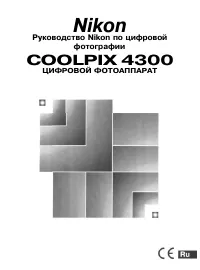 Nikon Coolpix 4300
Инструкция по эксплуатации
Nikon Coolpix 4300
Инструкция по эксплуатации
-
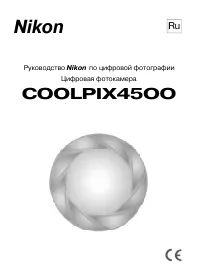 Nikon Coolpix 4500
Инструкция по эксплуатации
Nikon Coolpix 4500
Инструкция по эксплуатации
-
 Nikon Coolpix 5100
Инструкция по эксплуатации
Nikon Coolpix 5100
Инструкция по эксплуатации
-
 Nikon Coolpix 5400
Инструкция по эксплуатации
Nikon Coolpix 5400
Инструкция по эксплуатации
-
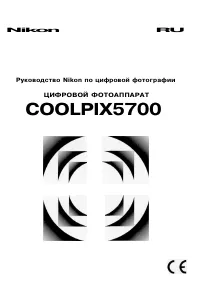 Nikon Coolpix 5700
Инструкция по эксплуатации
Nikon Coolpix 5700
Инструкция по эксплуатации
-
 Nikon Coolpix 990
Инструкция по эксплуатации
Nikon Coolpix 990
Инструкция по эксплуатации
-
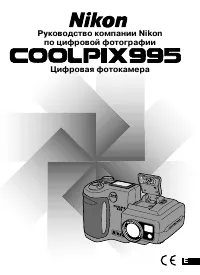 Nikon Coolpix 995
Инструкция по эксплуатации
Nikon Coolpix 995
Инструкция по эксплуатации
-
 Nikon Coolpix A1000
Инструкция по эксплуатации
Nikon Coolpix A1000
Инструкция по эксплуатации
-
 Nikon Coolpix A900
Инструкция по эксплуатации
Nikon Coolpix A900
Инструкция по эксплуатации
-
 Nikon Coolpix B500
Инструкция по эксплуатации
Nikon Coolpix B500
Инструкция по эксплуатации
-
 Nikon Coolpix B600
Инструкция по эксплуатации
Nikon Coolpix B600
Инструкция по эксплуатации
-
 Nikon Coolpix B700
Инструкция по эксплуатации
Nikon Coolpix B700
Инструкция по эксплуатации